===========================
3. 명령줄 매개변수:
================= ==========
DOSBox에 제공할 수 있는 명령줄 옵션에 대한 개요입니다. 대부분의 경우 DOSBox의 구성 파일을 대신 사용하는 것이 더 쉽습니다. 참조: 섹션 13. "구성(옵션) 파일"
명령줄 매개 변수를 사용하려면:
(Windows) cmd.exe 또는 command.com을 열거나 dosbox.exe에 대한 바로 가기를 편집합니다
(Linux) 콘솔
(MAC OS X)을 사용하여 Terminal.app을 시작하고 다음으로 이동합니다.
/applications/dosbox.app/contents/macos/dosbox
옵션 설명에 명시되지 않은 한 옵션은 모든 운영 체제에 유효합니다.
dosbox [이름] [-exit] [-c 명령] [-fullscreen] [-userconf]
[-conf congfig파일 위치] [-lang 언어 파일 위치]
[-머신 머신 유형] [-noconsole] [-startmapper] [-noautoexec]
[-securemode] [-scaler scaler | -forcescaler 스케일러] [-버전]
[-소켓 소켓]
dosbox -version
dosbox -editconf 프로그램
dosbox -opencaptures 프로그램
dosbox -printconf
dosbox -eraseconf
dosbox -erasemapper
이름
"name"이 디렉터리인 경우 해당 디렉터리를 C: 드라이브로 마운트합니다.
"name"이 실행 파일인 경우 "name" 디렉터리를
C: 드라이브로 마운트하고 "name"을 실행합니다.
-출구
DOSBox는 DOS 응용 프로그램 "이름"이 끝나면 자동으로 닫힙니다.
-c 명령
"name"을 실행하기 전에 지정된 명령을 실행합니다. 여러 명령을 지정할 수 있습니다. 그러나 각 명령은 "-c"로 시작해야 합니다. 명령은 내부 프로그램, DOS 명령 또는 탑재된 드라이브의 실행 파일일 수 있습니다.
-전체 화면
DOSBox를 전체 화면 모드로 시작합니다.
-userconf
사용자별 구성 파일로 DOSBox를 시작합니다. 여러 -conf 매개변수와 함께 사용할 수 있지만 -userconf는 항상 매개변수보다 먼저 로드됩니다.
-conf 구성 파일 위치
"configfilelocation"에 지정된 옵션을 사용하여 DOSBox를 시작하십시오. 여러 -conf 옵션이 있을 수 있습니다. 자세한 내용은 섹션 13을 참조하세요 .
-lang 언어 파일 위치
"언어 파일 위치"에 지정된 언어를 사용하여 DOSBox를 시작하십시오. 자세한 내용은 섹션 14를 참조하세요 .
-기계 기계 유형
특정 유형의 기계를 에뮬레이트하도록 DOSBox를 설정하십시오. 유효한 선택 사항은 다음과 같습니다:
hercules, cga, ega, pcjr, tandy, svga_s3(기본값) 및 DOSBox 구성 파일에 나열된 추가 svga 칩셋.
svga_s3은 vesa 에뮬레이션도 활성화합니다.
일부 특수 vga 효과의 경우 머신 유형 vgaonly를 사용할 수 있습니다. 이렇게 하면 SVG 기능이 비활성화되고 더 높은 에뮬레이션 정밀도로 인해 속도가 느려질 수 있습니다.
머신 유형은 비디오 카드와 사용 가능한 사운드 카드에 영향을 미칩니다.
-noconsole(Windows에만 해당)
DOSBox 상태 창(콘솔)을 표시하지 않고 DOSBox를 시작합니다. 출력은 stdout.txt 및 stderr.txt로 리디렉션됩니다.
-startmapper
시작 시 키매퍼를 직접 입력하세요. 키보드 문제가 있는 사람들에게 유용합니다.
-noautoexec
로드된 구성 파일의 [autoexec] 섹션을 건너뜁니다.
-보안 모드
-noautoexec와 동일하지만 AUTOEXEC.BAT 하단에 config.com -securemode를 추가합니다(이렇게 하면 드라이브가 DOSBox 내부에 마운트되는 방식에 대한 변경 사항이 비활성화됩니다).
-스케일러 스케일러
"scaler"로 지정된 스케일러를 사용합니다. 사용 가능한 스케일러에 대해서는 DOSBox 구성 파일을 참조하십시오.
-forcescaler 스케일러
-scaler 매개변수와 유사하지만, 맞지 않는 경우에도 지정된 스케일러를 강제로 사용하려고 합니다.
-버전
버전 정보를 출력하고 종료합니다. 프론트엔드에 유용합니다.
-editconf 프로그램
구성 파일을 첫 번째 매개변수로 사용하여 프로그램을 호출합니다. 이 명령은 두 번 이상 지정할 수 있습니다. 이 경우 첫 번째 프로그램이 시작되지 않으면 두 번째 프로그램으로 이동합니다.
-오픈캡쳐 프로그램
캡처 폴더의 위치를 첫 번째 매개변수로 사용하여 프로그램을 호출합니다.
-printconf
기본 구성 파일의 위치를 인쇄합니다.
-resetconf
기본 구성 파일을 제거합니다.
-resetmapper
기본 정리 구성 파일에서 사용되는 매퍼 파일을 제거합니다.
-소켓
소켓 번호를 널모뎀 에뮬레이션에 전달합니다. 섹션 9: "직렬 멀티플레이어 기능"을 참조하십시오 .
메모:
이름/명령/구성 파일 위치/언어 파일 위치에 공백이 포함된 경우 전체 이름/명령/구성 파일 위치/언어 파일 위치를 따옴표로 묶습니다("명령 또는 파일 이름"). 따옴표 안에 따옴표를 사용해야 하는 경우(대부분 -c 및 mount 사용):
Windows 및 OS/2 사용자는 큰 따옴표 안에 작은 따옴표를 사용할 수 있습니다.
다른 사람들은 큰따옴표 안에 이스케이프된 큰따옴표를 사용할 수 있어야 합니다.
Windows: -c "mount c 'c:\DOS 게임이 포함된 내 폴더\'"
Linux: -c "공백이 있는 c \"/tmp/이름 마운트\""
수행할 수 있는 작업을 보여주기 위한 다소 특이한 예(Windows): dosbox D:\folder\file.exe -c "MOUNT YH:\MyFolder" 이는 D:\folder를 C:\로 마운트하고 file.exe를 실행합니다. 그 전에 먼저 H:\MyFolder를 Y 드라이브로 마운트합니다. Windows에서는 디렉토리/파일을 DOSBox 실행 파일로 드래그할 수도 있습니다.
======================
4. 내부 프로그램:
======================
DOSBox는 command.com에 있는 대부분의 DOS 명령을 지원합니다. 내부 명령 목록을 보려면 프롬프트에 "HELP"를 입력하세요.
또한 다음 명령을 사용할 수 있습니다.
MOUNT "에뮬레이트된 드라이브 문자" "실제 드라이브 또는 디렉터리"
[-t 유형] [-aspi] [-ioctl] [-noioctl] [-usecd 번호] [-size 드라이브 크기]
[-label 드라이브 라벨] [-freesize 크기_in_mb]
[-freesize 크기_in_kb(플로피)]
MOUNT -cd
MOUNT -u "에뮬레이트된 드라이브 문자"
DOSBox 내부에서 로컬 디렉터리를 드라이브로 마운트하는 프로그램입니다.
"에뮬레이트된 드라이브 문자"
DOSBox 내부의 드라이브 문자(예: C).
"실제 드라이브 문자 (일반적으로 Windows의 CD-ROM용) 또는 디렉토리"
DOSBox 내에서 액세스할 로컬 디렉토리입니다.
-t 유형
마운트된 디렉터리의 유형입니다. 지원되는 파일은 dir(기본값), 플로피, cdrom입니다.
-size 드라이브 크기
(전문가 전용)
드라이브 크기를 "bps,spc,tcl,fcl" 형식으로 설정합니다.bps: 섹터당 바이트, 기본적으로 일반 드라이브의 경우 512, CD-ROM 드라이브의 경우 2048
spc: 클러스터당 섹터, 일반적으로 1~127
tcl: 총 클러스터, 1~65534
fcl: 총 사용 가능한 클러스터, 1~tcl
-freesize size_in_mb | size_in_kb
드라이브에서 사용 가능한 여유 공간을 메가바이트(일반 드라이브) 또는 킬로바이트(플로피 드라이브) 단위로 설정합니다. 이는 -size의 간단한 버전입니다.
-라벨 드라이브 라벨
드라이브 이름을 "drivelabel"로 설정합니다. CD-ROM 레이블을 올바르게 읽지 못한 경우 일부 시스템에서 필요합니다(프로그램이 CD-ROM을 찾을 수 없을 때 유용함). 레이블을 지정하지 않고 하위 수준 지원이 선택되지 않은 경우(즉, -usecd # 및/또는 -aspi 매개변수를 생략하거나 -noioctl 지정):
Windows의 경우: "Real Drive"에서 라벨이 추출됩니다.
Linux의 경우: 레이블이 NO_LABEL로 설정됩니다.
레이블을 지정하면 드라이브가 마운트되어 있는 동안 이 레이블이 유지됩니다. 업데이트가 되지 않습니다!!
-aspi
aspi 레이어를 강제로 사용합니다. ASPI 레이어가 있는 Windows 시스템에서 CD-ROM을 마운트하는 경우에만 유효합니다.
-ioctl (CD 오디오 인터페이스 자동 선택)
-ioctl_dx (CD 오디오에 사용되는 디지털 오디오 추출)
-ioctl_dio (CD 오디오에 사용되는 ioctl 호출)
-ioctl_mci (CD 오디오에 사용되는 MCI)ioctl 명령을 강제로 사용합니다. 이를 지원하는 Windows OS(Win2000/XP/NT)에서 CD-ROM을 마운트하는 경우에만 유효합니다. 다양한 선택 사항은 CD 오디오를 처리하는 방식만 다릅니다. -ioctl_dio를 사용하는 것이 바람직하지만(작업량이 가장 적음) 모든 시스템에서 작동하지 않을 수 있으므로 -ioctl_dx(또는 -ioctl_mci)를 사용할 수 있습니다.
-noioctl
SDL CD-ROM 레이어를 강제로 사용합니다. 모든 시스템에 유효합니다.
-usecd 번호
모든 시스템에 유효합니다. Windows에서는 -usecd 스위치를 사용하려면 -noioctl 스위치가 있어야 합니다. SDL에서 사용해야 하는 드라이브를 선택할 수 있습니다. SDL CD-ROM 인터페이스를 사용하는 동안 CD-ROM 드라이브가 잘못 마운트되었거나 마운트되지 않은 경우 이 방법을 사용하십시오. "number"는 "MOUNT -cd"로 찾을 수 있습니다.
-CD
SDL에서 감지한 모든 CD-ROM 드라이브와 해당 번호를 표시합니다.
위의 -usecd 항목에 있는 정보를 참조하세요.
-유
마운트를 제거합니다. Z:\에서는 작동하지 않습니다.
참고: 로컬 디렉토리를 CD-ROM 드라이브로 마운트하는 것이 가능하지만 하드웨어 지원이 누락됩니다.
기본적으로 MOUNT를 사용하면 실제 하드웨어를 DOSBox의 에뮬레이트된 PC에 연결할 수 있습니다. 따라서 MOUNT CC:\GAMES는 DOSBox에게 C:\GAMES 디렉터리를 DOSBox의 C: 드라이브로 사용하도록 지시합니다. MOUNT CE:\SomeFolder는 DOSBox에게 E:\SomeFolder 디렉터리를 DOSBox의 C: 드라이브로 사용하도록 지시합니다.
MOUNT CC:\를 사용하여 전체 C 드라이브를 마운트하는 것은 권장되지 않습니다! CD-ROM(읽기 전용 특성으로 인해)을 제외하고 다른 드라이브의 루트를 마운트하는 경우에도 마찬가지입니다. 그렇지 않으면 사용자나 DOSBox가 실수를 하면 모든 파일을 잃을 수 있습니다. 또한 Windows Vista/7에서 "Windows" 또는 "Program Files" 폴더나 해당 하위 폴더를 마운트하지 마십시오. DOSBox는 제대로 작동하지 않거나 나중에 제대로 작동하지 않을 수 있습니다. 모든 dos 응용 프로그램/게임을 간단한 폴더(예: c:\dosgames)에 보관하고 마운트하는 것이 좋습니다.
항상 DOSBox 안에 게임을 설치해야 합니다. 따라서 CD에 게임이 있는 경우 항상(설치 후에도!) 하드 디스크 드라이브로서의 폴더와 CD-ROM을 모두 마운트해야 합니다.
하드디스크는 항상 c로 마운트해야 합니다.
CD-ROM은 항상 d로 마운트해야 합니다.
플로피는 항상 a(또는 b)로 마운트해야 합니다.
일반적인 사용을 위한 기본 MOUNT 예(Windows):
- 폴더를 하드 디스크 드라이브로 마운트하려면:
mount cd:\dosgames- DOSBox에서 CD-ROM 드라이브 E를 CD-ROM 드라이브 D로 마운트하려면:
mount de:\ -t cdrom- 드라이브 a를 플로피로 마운트하려면:
mount aa:\ -t floppy고급 MOUNT 예(Windows):
- ~870MB의 여유 디스크 공간이 있는 하드 디스크 드라이브를 마운트하려면(간단한 버전):
mount cd:\dosgames -freesize 870- ~870MB의 여유 디스크 공간이 있는 드라이브를 마운트하려면(전문가 전용, 모든 권한):
mount cd:\dosgames -size 512,127,16513,13500- c:\dosgames\floppy를 플로피로 마운트하려면:
mount ac:\dosgames\floppy -t floppy기타 MOUNT 예시:
- DOSBox의 CD-ROM 드라이브 D로서 /media/cdrom 마운트 지점에 시스템 CD-ROM 드라이브를 마운트하려면:
mount d /media/cdrom -t cdrom -usecd 0- /home/user/dosgames를 DOSBox의 C 드라이브로 마운트하려면:
mount c /home/user/dosgames- DOSBox가 시작된 디렉토리를 DOSBox에서 C로 마운트하려면:
mount c .
(DOSBox가 시작된 디렉터리를 나타내는 .는 Windows Vista/7에서 "Program Files" 폴더에 DOSBox를 설치한 경우 사용하지 마십시오.)CD 이미지나 플로피 이미지를 마운트하려면 IMGMOUNT 를 확인하세요 .
MOUNT는 이미지에도 작동하지만 외부 프로그램을 사용하는 경우에만 작동합니다. 예를 들어 둘 다 무료입니다.
- Daemon Tools Lite (CD 이미지용)
- 가상 플로피 드라이브 (플로피 이미지용)
IMGMOUNT는 더 나은 호환성을 제공할 수 있습니다 .
멤
사용 가능한 메모리의 양과 유형을 표시하는 프로그램입니다.
VER
VER은 major_version [minor_version]을 설정했습니다.
현재 DOSBox 버전과 보고된 DOS 버전을 표시합니다(매개변수 없는 사용). "set" 매개변수를 사용하여 보고된 DOS 버전을 변경합니다. 예를 들어 "VER set 6 22"를 사용하면 DOSBox 보고서 DOS 6.22가 버전 번호로 표시됩니다.
CONFIG -writeconf 파일 위치
CONFIG -writelang 파일 위치
CONFIG -securemode
CONFIG -set "섹션 속성=값"
CONFIG -get "섹션 속성"
CONFIG는 런타임 중에 DOSBox의 다양한 설정을 변경하거나 쿼리하는 데 사용할 수 있습니다. 현재 설정과 언어 문자열을 디스크에 저장할 수 있습니다. 가능한 모든 섹션과 속성에 대한 정보는 섹션 13: "구성(옵션) 파일"에서 찾을 수 있습니다.
-writeconf 파일 위치
현재 구성 설정을 지정된 위치의 파일에 씁니다. "파일 위치"는 DOSBox에 마운트된 드라이브가 아닌 로컬 드라이브에 있습니다. 구성 파일은 DOSBox의 다양한 설정(에뮬레이트된 메모리 양, 에뮬레이트된 사운드 카드 등)을 제어합니다. AUTOEXEC.BAT에도 액세스할 수 있습니다. 자세한 내용은 섹션 13: "구성(옵션) 파일"을 참조하십시오 .
-writelang 파일 위치
현재 언어 설정을 지정된 위치의 파일에 씁니다. "파일 위치"는 DOSBox에 마운트된 드라이브가 아닌 로컬 드라이브에 있습니다. 언어 파일은 내부 명령과 내부 DOS의 모든 가시적 출력을 제어합니다. 자세한 내용은 섹션 14: "언어 파일"을 참조하세요 .
-보안 모드
DOSBox를 보다 안전한 모드로 전환합니다. 이 모드에서는 내부 명령 MOUNT, IMGMOUNT 및 BOOT가 작동하지 않습니다. 이 모드에서는 새 구성 파일이나 언어 파일을 생성할 수 없습니다. (경고: DOSBox를 다시 시작해야만 이 모드를 취소할 수 있습니다.)
-set "섹션 속성=값"
CONFIG는 속성을 새 값으로 설정하려고 시도합니다. 현재 CONFIG는 명령의 성공 여부를 보고할 수 없습니다.
-"섹션 속성"을 얻습니다.
속성의 현재 값이 보고되고 환경 변수 %CONFIG%에 저장됩니다. 배치 파일을 사용할 때 값을 저장하는 데 사용할 수 있습니다.
"-set" 및 "-get"은 모두 배치 파일에서 작동하며 각 게임에 대한 고유한 기본 설정을 지정하는 데 사용할 수 있습니다. 대신 각 게임마다 별도의 DOSBox 구성 파일을 사용하는 것이 더 쉬울 수도 있습니다.
예:
- c:\dosgames 디렉터리에 구성 파일을 생성하려면:
config -writeconf c:\dosgames\dosbox.conf- CPU 주기를 10000으로 설정하려면:
config -set "cpucycles=10000"- ems 메모리 에뮬레이션을 끄려면:
config -set "dos ems=off"- 어떤 CPU 코어가 사용되고 있는지 확인하려면
config -get "cpu 코어"
LOADFIX [-크기] [프로그램] [프로그램 매개변수]
LOADFIX -f
사용 가능한 기본 메모리의 양을 줄이는 프로그램입니다. 많은 메모리가 확보될 것으로 기대하지 않는 오래된 프로그램에 유용합니다.
-크기
"먹을" 킬로바이트 수, 기본값 = 64kb
-에프
이전에 할당된 모든 메모리를 해제합니다.
예:
- mm2.exe를 시작하고 64kb 메모리를 할당하려면
(mm2에는 64kb 더 적은 사용 가능):
loadfix mm2- mm2.exe를 시작하고 32kb 메모리를 할당하려면:
loadfix -32 mm2- 이전에 할당된 메모리를 해제하려면:
loadfix -f
다시 스캔
DOSBox가 디렉터리 구조를 다시 읽도록 합니다. DOSBox 외부에 마운트된 드라이브에서 무언가를 변경한 경우 유용합니다. (CTRL - F4도 마찬가지입니다!)
믹서
DOSBox가 현재 볼륨 설정을 표시하도록 합니다. 변경하는 방법은 다음과 같습니다.
믹서 채널 왼쪽:오른쪽 [/NOSHOW] [/LISTMIDI]
채널
MASTER, DISNEY, SPKR, GUS, SB, FM [, CDAUDIO] 중 하나일 수 있습니다.
CDAUDIO는 볼륨 조절 기능이 있는 CD-ROM 인터페이스가 활성화된 경우에만 사용할 수 있습니다(CD 이미지, ioctl_dx).
왼쪽 오른쪽
볼륨 수준(%)입니다. 앞에 D를 붙이면 데시벨이 됩니다(예: 믹서 거스 d-10).
/더 쇼 없다
볼륨 수준 중 하나를 설정하면 DOSBox가 결과를 표시하지 않도록 합니다.
/LISTMIDI
Windows에는 PC에서 사용 가능한 MIDI 장치가 나열됩니다. Windows 기본 midi-mapper 이외의 장치를 선택하려면 구성 파일의 [midi] 섹션에서 'midiconfig=' 줄을 'midiconfig=id'로 변경합니다. 여기서 'id'는 다음에 나열된 장치의 번호입니다. 리스트미디. 예. 미디구성=2
Linux에서는 이 옵션이 작동하지 않지만 콘솔에서 'pmidi -l'을 사용하면 비슷한 결과를 얻을 수 있습니다. 그런 다음 'midiconfig=' 줄을 'midiconfig=port'로 변경합니다. 여기서 'port'는 'pmidi -l'에 나열된 장치의 포트입니다. 예. 미디구성=128:0
IMGMOUNT
DOSBox에 디스크 이미지와 CD-ROM 이미지를 마운트하는 유틸리티입니다.
IMGMOUNT DRIVE [이미지파일] -t [이미지_유형] -fs [이미지_형식]
-size [섹터바이트크기, 섹터당 헤드, 헤드, 실린더]
IMGMOUNT 드라이브 [imagefile1 imagefile2 .. imagefileN] -t cdrom -fs iso
이미지 파일
DOSBox에 마운트할 이미지 파일의 위치입니다. 위치는 DOSBox 내부에 마운트된 드라이브나 실제 디스크에 있을 수 있습니다. CD-ROM 이미지(ISO, CUE/BIN 또는 CUE/IMG)도 마운트할 수 있습니다. CD 교환 기능이 필요한 경우 모든 이미지를 연속적으로 지정하십시오(다음 항목 참조).
CUE/BIN 쌍과 큐/img는 ISO(데이터 전용)에 비해 오디오 트랙을 저장할 수 있으므로 선호되는 CD-ROM 이미지 유형입니다. CUE/BIN 장착의 경우 항상 CUE 시트를 지정하십시오.
이미지파일1 이미지파일2 .. 이미지파일N
DOSBox에 마운트할 이미지 파일의 위치입니다. 이미지 파일 수 지정은
CD-ROM 이미지에만 허용됩니다.
언제든지 CTRL-F4를 눌러 CD를 교체할 수 있습니다. 이는 여러 개의 CD-ROM을 사용하고 게임 플레이 중에 특정 시점에
CD를 전환해야 하는 게임에 필요합니다 .
-티
유효한 이미지 유형은 다음과 같습니다.
기운 없는:
플로피 이미지를 지정합니다. DOSBox는 디스크 구조(360K, 1.2MB, 720K, 1.44MB 등)를 자동으로 식별합니다.
CD 롬:
CD-ROM 이미지를 지정합니다. 형상은 자동이며 이 크기로 설정됩니다. 이는 iso, 큐/빈 쌍 또는 큐/img 쌍일 수 있습니다.
하드디스크:
하드 드라이브 이미지를 지정합니다. 이것이 작동하려면 적절한 CHS 형상을 설정해야 합니다.
-fs
유효한 파일 시스템 형식은 다음과 같습니다.
iso: ISO 9660 CD-ROM 형식을 지정합니다.
fat: 이미지가 FAT 파일 시스템을 사용하도록 지정합니다. DOSBox는 이 이미지를 DOSBox의 드라이브로 마운트하고 DOSBox 내부에서 파일을 사용할 수 있도록 시도합니다.
없음: DOSBox는 디스크의 파일 시스템을 읽으려고 시도하지 않습니다. 이는 디스크를 포맷해야 하거나 BOOT 명령을 사용하여 디스크를 부팅하려는 경우에 유용합니다. "없음" 파일 시스템을 사용하는 경우 드라이브 문자가 아닌 드라이브 번호(2 또는 3, 여기서 2 = 마스터, 3 = 슬레이브)를 지정해야 합니다.
예를 들어, 70MB 이미지를 슬레이브 드라이브 장치로 마운트하려면 다음을 입력합니다(따옴표 제외)."imgmount 3 d:\test.img -size 512,63,16,142 -fs none"
이것을 DOSBox 내에서 드라이브에 액세스할 수 있는 마운트와 비교하면
다음과 같이 읽습니다:
"imgmount e: d:\test.img -크기 512,63,16,142"
-size
드라이브의 실린더, 헤드 및 섹터입니다. 하드 드라이브 이미지를 마운트하는 데 필요합니다.
CD-ROM 이미지를 마운트하는 방법의 예(Linux):
- imgmount d /tmp/cdimage1.cue /tmp/cdimage2.cue -t cdrom
또는 (역시 작동함):
- 마운트 c /tmp
- imgmount dc:\cdimage1.cue c:\cdimage2.cue -t cdrom
(윈도우즈에서):
imgmount df:\img\CD1.cue f:\img\CD2.cue f:\img\CD3.cue -t cdrom
imgmount d "g:\img\7th 게스트 CD1.cue" "g:\img\7th 게스트 CD2.cue" -t cdrom이미지와 함께 MOUNT를 사용할 수도 있지만 예를 들어 외부 프로그램을 사용하는 경우에만 가능합니다(둘 다 무료입니다).
- Daemon Tools Lite (CD 이미지용)
- 가상 플로피 드라이브 (플로피 이미지용)
IMGMOUNT는 더 나은 호환성을 제공할 수 있습니다.
신병
부팅하면 DOSBox에서 제공하는 운영 체제 에뮬레이션과 관계없이 플로피 이미지나 하드 디스크 이미지가 시작됩니다. 이렇게 하면 부팅 플로피를 재생하거나 DOSBox 내에서 다른 운영 체제를 부팅할 수 있습니다. 대상 에뮬레이트 시스템이 PCjr(machine=pcjr)인 경우 boot 명령을 사용하여 PCjr 카트리지(.jrc)를 로드할 수 있습니다.
BOOT [diskimg1.img diskimg2.img .. diskimgN.img] [-l 드라이브 문자]
BOOT [cart.jrc] (PCjr 전용)
diskimg1.img diskimg2.img .. diskimgN.img
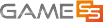






 0
0

 Loading..
Loading..